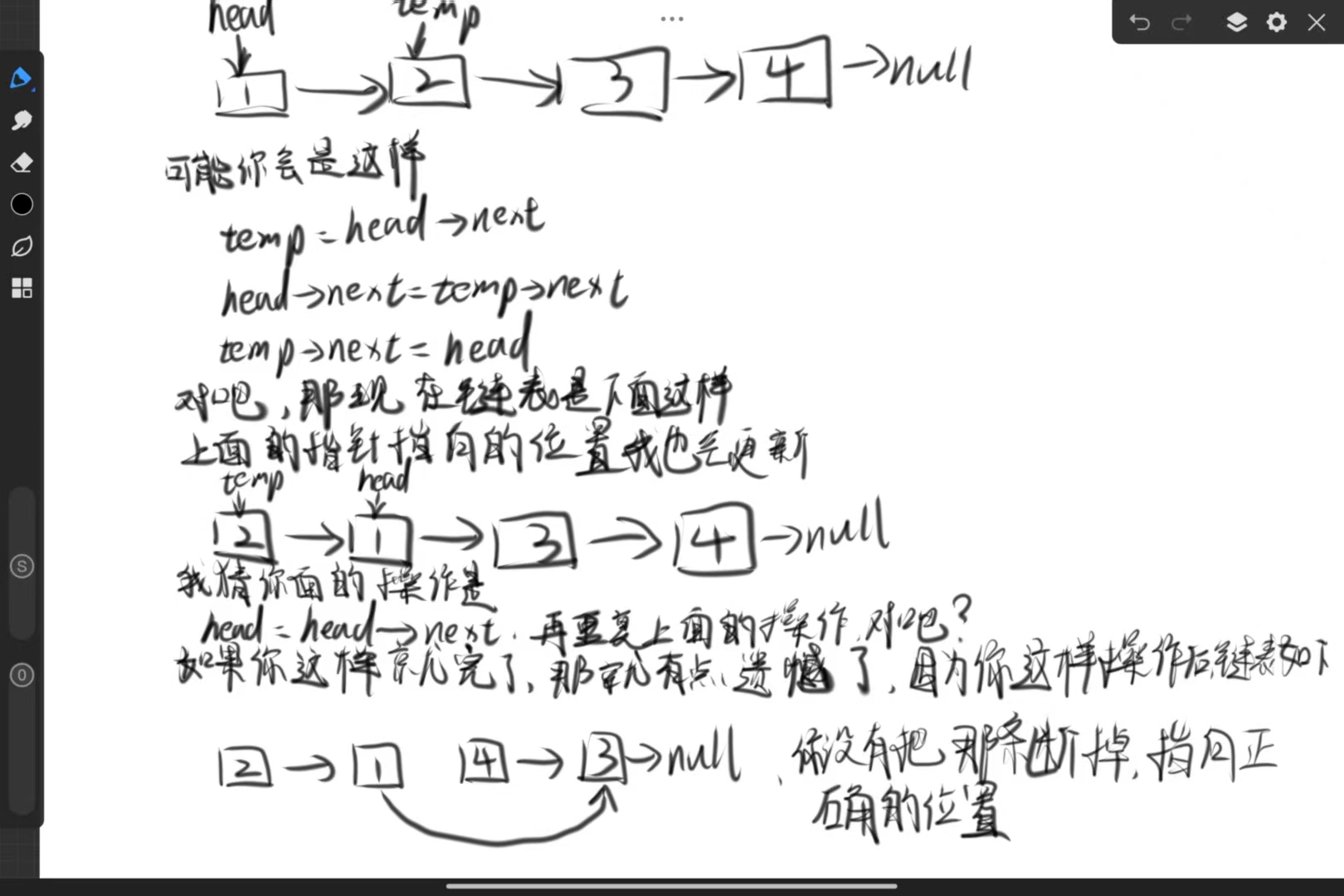2种官方方法关闭Windows防火墙
- 引言
- 一、防火墙:你电脑的"智能安检员"
- 二、这些场景,可能需要"临时撤防"
- 三、极速关闭方案
-
- 方法一:通过系统设置(Win10/11专属通道)
- 方法二:通过传统控制面板(全系统通用:Win7-11全系)
- 四、 必读安全警告(关闭前请三思!)
-
- 关闭前
- 关闭中
- 关闭后
- 《Windows防火墙快速关闭指南,2种官方方法安全操作》
引言
你是否遇到过这些场景?
- 安装某款软件时反复报错,提示"防火墙阻止连接"
- 玩网游时延迟飙升,系统提示"网络通信被拦截"
- 搭建开发环境时端口始终无法联通
Windows防火墙是系统自带的网络安全“守门员”,但在某些特殊场景下,我们需要临时关闭它。今天给大家带来2种官方认证的关闭方法,操作前请务必阅读文末的必读安全警告!
一、防火墙:你电脑的"智能安检员"
“它像机场的安检通道,放行合规数据,拦截危险流量”。核心功能揭秘:
- 智能流量过滤:区分可信软件与恶意程序,允许合法数据通过,拦截可疑连接
- 主动攻击防御: 实时拦截病毒、木马、黑客入侵等威胁
- 隐私护城河: 防止敏感信息(如密码、文件)被窃取
Windows防火墙是系统内置的网络安全工具,默认开启并保护所有网络连接。它通过区分专用网络(家庭/办公)和公用网络(咖啡厅、机场)的防护策略,平衡安全性与便利性
二、这些场景,可能需要"临时撤防"
| 场景类型 | 典型案例 | 更优替代方案 |
|---|
![[面试精选] 0094. 二叉树的中序遍历](https://i-blog.csdnimg.cn/img_convert/a0af7bc413849ec5f4c9ef93c36b5370.jpeg)
![学习笔记(23): 机器学习之数据预处理Pandas和转换成张量格式[1]](https://i-blog.csdnimg.cn/direct/f6862018304b4c46a0ad89a9d852dca9.png)